-
-
Conseils et avertissements concernant l'imprimante
-
Conseils et avertissements relatifs à la configuration de l'imprimante
-
Conseils et avertissements relatifs à l'utilisation de l'imprimante
-
Conseils et avertissements relatifs au transport ou au stockage de l'imprimante
-
Conseils et avertissements relatifs à l'utilisation de l'imprimante avec une connexion sans fil
-
-
-
-
Impression à partir d'un ordinateur
-
Impression de plusieurs fichiers ensemble (Windows uniquement)
-
Impression d'une image sur plusieurs feuilles pour créer une affiche (pour Windows uniquement)
-
-
-
-
-
-
Des bandes colorées apparaissent à intervalles de 2.5 cm environ
-
Impressions floues, bandes verticales ou problème d’alignement
-
Des images ou des photos sont imprimées dans des couleurs imprévues
-
Les bords de l’image sont rognés lors de l’impression sans marges
-
La position, la taille ou les marges de l’impression sont incorrectes
-
Apparition de couleurs irégulières, de taches, points ou lignes droites sur l'image copiée
-
Des motifs moirés (hachures croisées) apparaissent sur l'image copiée
-
Une image du verso du document original apparaît sur l'image copiée
-
-
Informations de base sur l'impression — Mac OS
Les explications de la section sont basées sur TextEdit.Le fonctionnement et les écrans varient en fonction de l’application.Pour plus de détails, reportez-vous à l’aide de l’application.
-
Chargez du papier dans l’imprimante.
-
Ouvrez le fichier que vous souhaitez imprimer.
-
Sélectionnez Imprimer dans le menu Fichier ou une autre commande pour accéder à la zone de dialogue d’impression.
Si nécessaire, cliquez sur Afficher les détails ou
 pour agrandir la fenêtre d’impression.
pour agrandir la fenêtre d’impression.
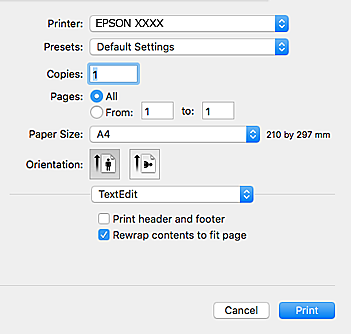
-
Définissez les paramètres suivants.
-
Imprimante : sélectionnez votre imprimante.
-
Paramètres prédéfinis : sélectionnez cette option lorsque vous souhaitez utiliser les paramètres enregistrés.
-
Taille papier : sélectionnez la taille du papier chargé dans l’imprimante.Lors de l’impression sans marges, sélectionnez une taille de papier sans marges.
-
Orientation : sélectionnez l’orientation de papier définie dans l’application.
Remarque:-
Si les menus ci-dessus ne sont pas affichés, fermez la fenêtre d’impression, sélectionnez Format d’impression dans le menu Fichier, puis définissez les paramètres.
-
Lors de l’impression sur des enveloppes, sélectionnez l’orientation paysage.
-
-
Sélectionnez Configuration Imprimante dans le menu contextuel.
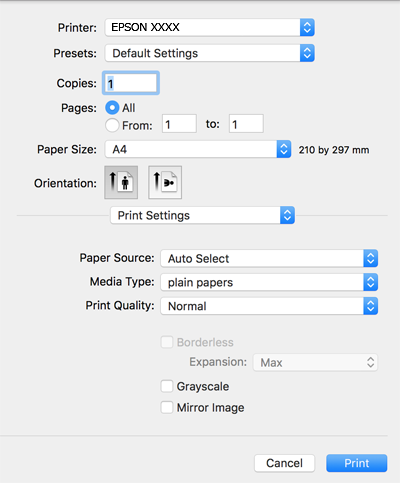 Remarque:
Remarque:Sous OS X Mountain Lion ou ultérieur, si le menu Configuration Imprimante ne s’affiche pas, le pilote d’impression Epson n’a pas été installé correctement.
Sélectionnez Préférences système à partir du menu
 > Imprimantes et fax (ou Impression et numérisation, Impression et fax), supprimez l’imprimante, puis ajoutez-la de nouveau.Voir la section suivante pour savoir comment ajouter une imprimante.
> Imprimantes et fax (ou Impression et numérisation, Impression et fax), supprimez l’imprimante, puis ajoutez-la de nouveau.Voir la section suivante pour savoir comment ajouter une imprimante.
-
Définissez les paramètres suivants.
-
Support : sélectionnez le type de papier chargé.
-
Qualité : sélectionnez la qualité d’impression.L’option Fine permet d’obtenir une impression de meilleure qualité, l’impression peut cependant être plus lente.
-
Extension : disponible lorsque vous sélectionnez une taille de papier sans marges.Lors de l’impression sans marges, les données d’impression dépassent légèrement du format du papier de manière à ce qu’il n’y ait pas de marges imprimées autour des bords du papier.Sélectionnez le taux d’agrandissement.
-
Niveaux de gris : sélectionnez cette option pour imprimer en noir ou en nuances de gris.
-
-
Cliquez sur Imprimer.
